반응형
학습목표
1) 지오코딩의 개념을 이해하고, 이를 이용해 장소를 직접 지도에 나타낼 수 있다.
2) 레이블 도구를 이용하여 지도에 피처의 이름을 나타낼 수 있다.
3) 심볼로지 도구를 이용하여 다양한 종류의 데이터를 심볼로 나타낼 수 있다.
4) 크리깅의 의미를 이해하고 이를 활용한다.
1. 지오코딩 (Geocoding)
주소에서 지리정보를 추출하는 것을 의미한다. GIS에서 좌표를 사용할 수 있도록 X Y (또는 경위도)의 수치 형태로 만드는 과정.
ArcMAP 실습
우리 과 친구들의 학교를 표시한 지도를 만들어 보자.
1. 학교의 주소를 엑셀에 입력한다. (네이버지도 - 도로명주소x. 지번주소o)
2. http://www.biz-gis.com/ > XRayMap > 추가 및 심볼 > geocoding tool > 엑셀파일 열기 > 첫번째 행을 필드 명으로 선택 > 주소필드 선택 : 주소 > 지오코딩 실행 > 엑셀 저장 > TM x좌표, y좌표를 얻는 것이 지오코딩의 목표!
3. ArcMap 데이터추가 > 전국 지도, geocoding~~~ 파일 열기 > geocoding~ 파일 오른쪽 마우스 > XY 데이터 디스플레이 [display XY data]> X좌표 – X, Y좌표 -Y
4. 속성 테이블을 열어 학교 이름과 주소를 다시 확인해보자.
* 테이블을 열었을 때 오류가 나온다면! 메모장 > 열기, 확장자는 .txt에서 모든 파일로 변경 > geocoding~ > 다른 이름으로 저장 > 인코딩 : 유니코드 한 후에 다시 데이터 추가하여 열어보자.

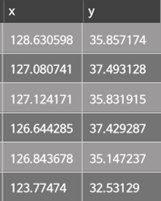
2. 레이블 (lable)
*레이블이란? : 특정 장소의 이름이나 특정 데이터의 이름 등을 나타내는 기능.
*레이블이 다른 레이블과 겹치지 않게 가독성이 좋도록 만들어야 함. 같은 데이터로 만든 지도라도 표시 기법을 어떻게 사용하느냐에 따라 지도 품질이 달라짐.

ArcMAP 실습
우리 과 친구들의 출신학교 주소 지도에 학교 이름 레이블을 달아 보자.
1. XY 데이터 디스플레이 처리한 레이어 오른쪽 마우스> 피처에 레이블 넣기[label features in this layer]
2. 텍스트 심볼 가독성 좋게 변경.
레이블이 겹쳐져서 안 보인다면 레이어 오른쪽 마우스 > 레이어 등록정보[layer properties] > 레이블[labels] > 위치등록정보[placement properties] > 위치변경[change location] 누르기. (1번이 레이블 위치)
3. 동그라미 아이콘을 학교 아이콘으로 바꿔보자
3. 심볼로지 (symbology)
*심볼 : 피처 정보를 시각적으로 전달하는 것. 색상, 형태, 크기, 패턴, 위치 등 다양한 형태의 그래픽적 효과를 이용하여 정보 전달 가능. (ex. 지하철 노선도의 노선 색상, 지하철 역 아이콘)
*심볼화 작업 : 속성 데이터의 내용을 가지고 피처를 표시하는 방법을 바꿀 수 있음. 그 속성 데이터의 종류에 따라서 범주 심볼화, 정량 심볼화로 나뉨.


- 단일 심볼 : 한꺼번에 심볼을 바꾸는 기능.
- 범주 심볼화 (categories) : 종류 별로 피처를 다르게 표현하는 방법. (이름, 설명이 담긴 텍스트 형태)
ex. 동, 지하철 호선 별로 다른 색을 적용할 수 있음. - 정량 심볼화 (quantities) : 수치에 따라 피처를 다르게 표현하는 방법. (숫자 형태)
ex. 인구수, 고도, 1인당 평균 소득, 65세 이상 인구 비율, 인구 밀도 등 - 다중 속성 (multiple attributes) : 범주 데이터와 정량 데이터를 함께 표현하는 방법.
ArcMAP 실습
1. 단일 심볼 기능을 이용하여 심볼을 한꺼번에 동일한 형태로 바꾸어 보자.
데이터 추가 > 동별 인구, 학교, 지하철 노선 열기 / 심볼 선택기를 이용하여 우체국, 지하철, 동의 심볼을 바꿀 수 있다.
2. 범주 심볼화 기능을 이용하여 동, 지하철 호선 별로 다른 색을 적용시켜 보자.
1) 레이어 오른쪽 마우스 > 등록정보[layer properties] > 심볼[symbology] > 범주[categories] > 고유 값[unique values] > 모든 값 추가[add all values]
2) 동 이름에 따라 다른 색으로 색칠해보자.
* 색상램프를 변경해 마음에 드는 색으로 바꿀 수 있다.
3) 지하철- 우측의 화살표를 이용하여 경원선을 가장 위로 옮겨보자. / ‘1호선’ 레이블을 ‘1’로 바꾸어 보자.
3. 정량 심볼화 기능을 이용하여 인구수를 다양한 방법으로 나타내어 보자.
1) 점진 색상 기능 이용 동별 인구 > 레이어 오른쪽 마우스 > 등록정보[layer properties] > 심볼[symbology] > 정량[quantities] > 점진색상 [graduated colors] > 값[value] : 인구수
2) 점진 심볼 기능이용 심볼[symbology] > 정량[quantities] > 점진심볼 [graduated symbols] > 값[value] : 인구수
3) 배율 심볼 기능 이용 – 도형의 크기가 인구수에 비례하여 설정된다.
심볼[symbology] > 정량[quantities] > 배율심볼 [proportional symbols] > 값[value] : 인구수 최소값을 눌러 아이콘을 큰 것으로 바꾸어 주자.
4) 점묘도 기능 이용
심볼[symbology] > 정량[quantities] > 점묘도 [dot density] > 필드 선택 : 여성, 남성, “>” 버튼, 색상램프 조정
(점묘도는 임의의 곳에 점 찍은 것. 그러므로 딱 그 위치가 거주지는 아님. 지도 누를 때마다 새로 고침되고 점 위치 계속 변함)
4. 크리깅 (kriging)
: 보간기법 (補間公式)의 하나로, 관심있는 지점에서 특성치를 알기 위해 이미 그 값을 알고 있는 주위의 값들의 선형 조합으로 그 값을 예측함

ArcMAP 실습
크리깅을 이용하여 서울시의 토지가격을 분석해보자.
- Add data로 seoul과 토지가격 레이어를 넣자.
- Spatial analyst tools [공간 분석 도구] > interpolation [보간] > kriging [크리깅]
- 입력 포인트 > 토지가격, Z값 필드 > PR_11, 결과 셀 크기 : 50
- 크리깅 레이어 오른쪽 마우스 > 심볼 > 가장 위의 심볼을 색상 없음으로 바꾸어 준다.
* 실습결과
크리깅을 이용한 서울특별시의 토지가격 분석
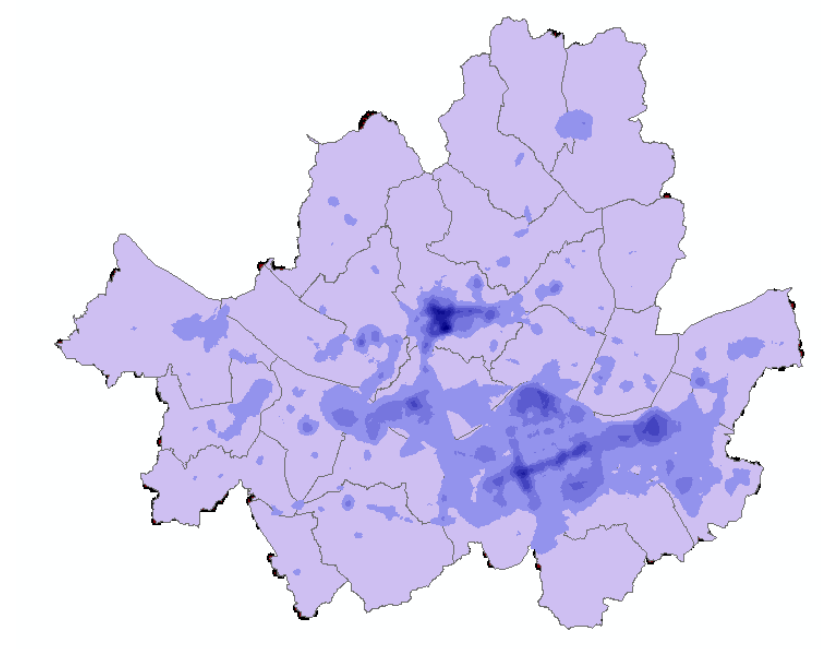
정리하기
1. 다음은 인구수에 따라 색을 달리한 지도이다. 통계 지도의 종류 다섯 개 중 어느 것에 속하는가?
2. 지오코딩을 할 수 있는 사이트로 소개된 곳의 이름은?
3. 특정 장소의 이름이나 특정 데이터의 이름 등을 나타내는 기능을 뭐라고 하는가?

반응형
'🏞️ GIS & RS > 📍 ArcGIS・QGIS' 카테고리의 다른 글
| [GIS] 6. 데이터 뷰와 레이아웃 뷰 (0) | 2021.10.20 |
|---|---|
| [GIS] 5. 쉐이프 파일의 기능과 특징 (0) | 2021.10.20 |
| [GIS] 4. Tool 사용 – intersect (인터섹트), union (유니온) (0) | 2021.10.20 |
| [GIS] 2. 데이터 질의 (0) | 2021.10.20 |
| [GIS] 1. GIS 개념 알기 (0) | 2021.10.20 |


댓글